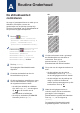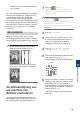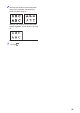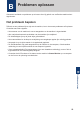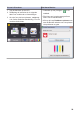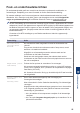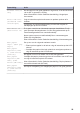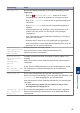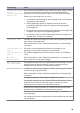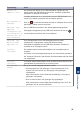Quick Start Guide
Table Of Contents
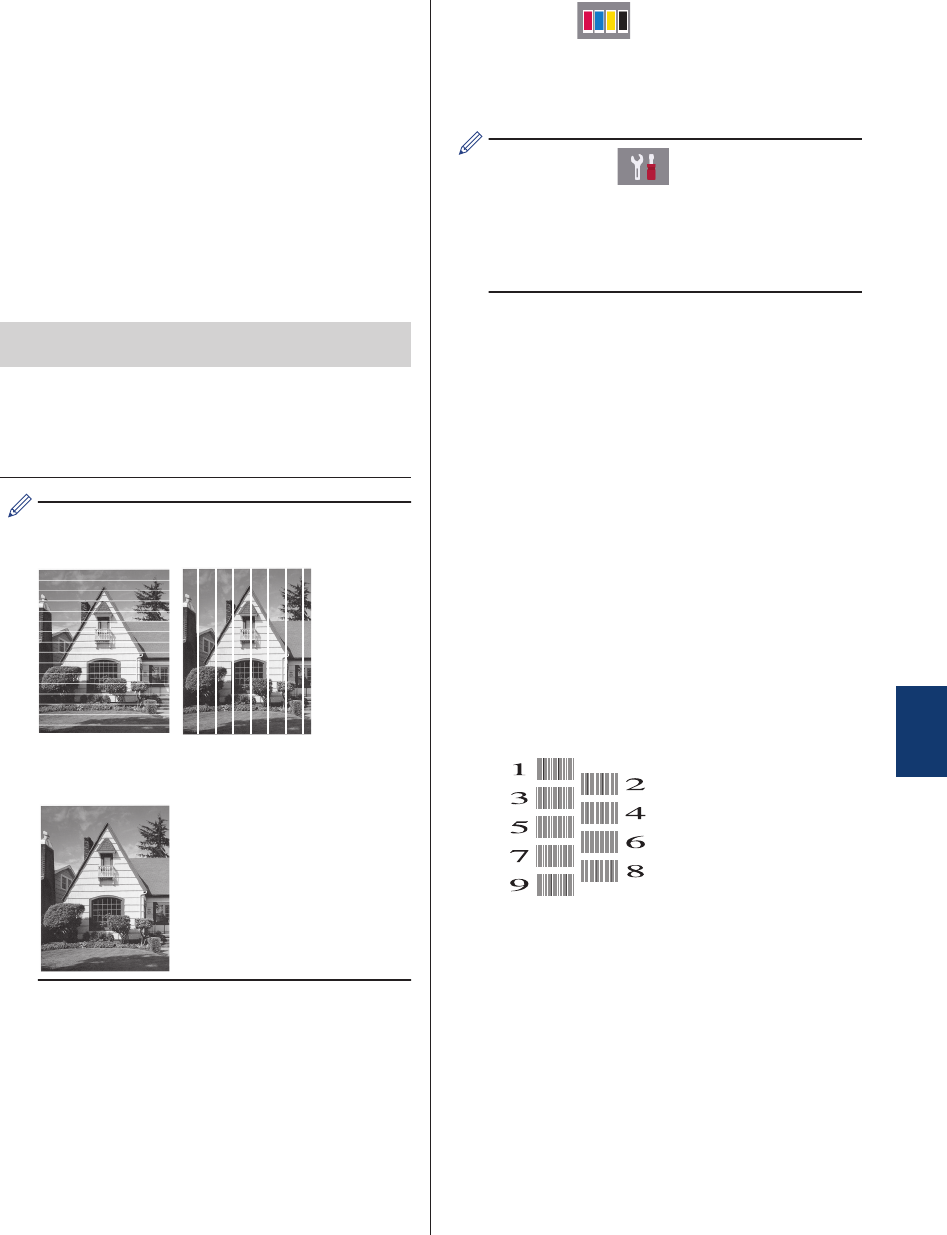
kwaliteit van de vier kleurenblokken op
het vel papier.
Als u de printkop hebt gereinigd en de afdruk
daarmee niet verbeterd is, probeer dan om
voor elke kleur waarmee u problemen
ondervindt een vervangende originele
inktcartridge van Brother te installeren. Reinig
de printkop opnieuw. Als de kwaliteit dan nog
niet verbeterd is, neemt u contact op met de
klantenservice van Brother of uw Brother-
leverancier.
BELANGRIJK
Raak de printkop NOOIT aan. Als u de
printkop aanraakt, kan deze blijvend worden
beschadigd en kan de garantie erop vervallen.
Als een spuitmondje van een printkop
verstopt is, ziet de afdruk er zo uit.
Nadat het spuitmondje van de printkop
gereinigd is, zijn de strepen verdwenen.
De afdrukuitlijning van
uw machine van
Brother controleren
Als uw afgedrukte tekst wazig wordt of de
afbeeldingen vaag worden na transport van
de machine, past u de afdrukuitlijning aan.
1
Druk op [Inkt] >
[Afdrukkwaliteit verbeteren
(Verbeter afdrukkwaliteit)] >
[Uitlijning].
U kunt ook op [Instell.] >
[Onderhoud] > [Afdrukkwaliteit
verbeteren (Verbeter
afdrukkwaliteit)] > [Uitlijning]
drukken.
2
Druk op [Volgende].
3
Veeg omhoog of omlaag of druk op a of
b om het papierformaat weer te geven
waarvan de uitlijning moet worden
aangepast en druk er vervolgens op.
4
Druk op [Basisuitlijning] of
[Geavanceerde uitlijning].
5
Plaats het geselecteerde papierformaat
in de lade en druk op [Start].
De testpagina Uitlijning wordt afgedrukt.
(A)
6
Veeg voor patroon A omhoog of omlaag
of druk op a of b om het nummer van de
proefafdruk met de minst zichtbare
verticale strepen (1-9) weer te geven en
druk erop (in het voorbeeld is 6 de beste
keuze). Druk op [OK].
Herhaal deze stap voor de rest van de
patronen.
A
Routine Onderhoud
21